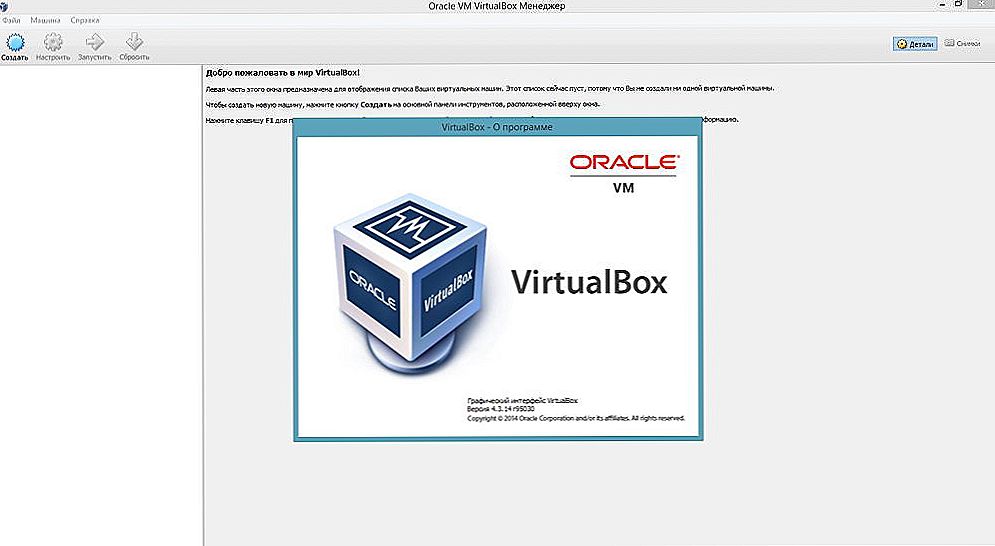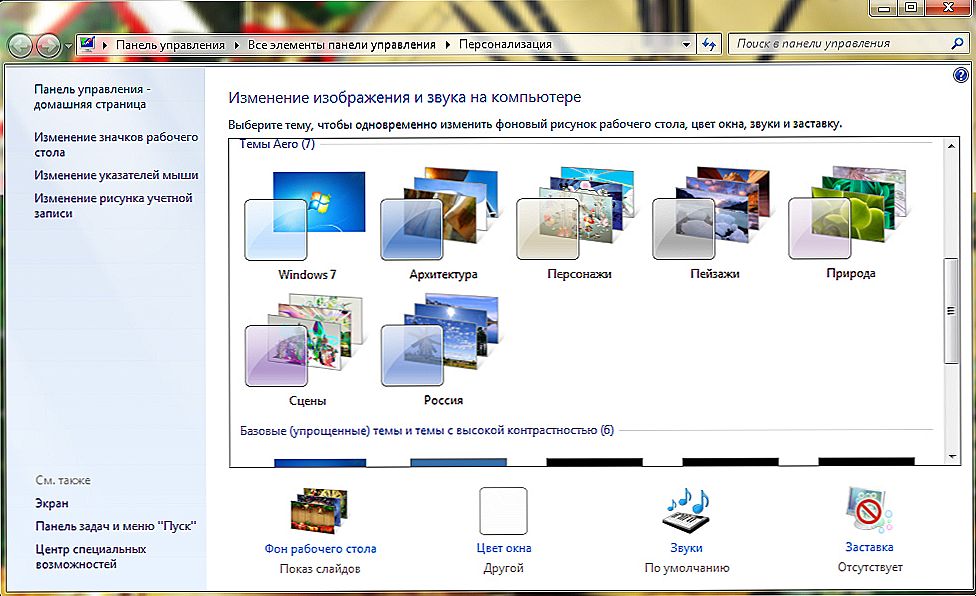OpenWrt je prilagođeni firmver na usmjerivačima koji vam omogućuje da prilagodite potrebne funkcije. To je mali operativni sustav koji se temelji na Linux kodu. Podržava nekoliko korisnih opcija, kao što je IPTV i multicast funkcija različitih operatora. OS je instaliran na različitim modelima usmjerivača, budući da ima otvoreni kôd, a može se samostalno mijenjati.

U ovom ćemo članku objasniti kako prekinuti Wi-Fi usmjerivač.
sadržaj
- 1 Trebam li ovo firmware?
- 2 Gdje dobiti firmware?
- 3 Instalirajte firmver
- 3.1 Početak rada
- 3.2 Postavljanje jezika sučelja
- 4 Vratite se na tvornički program
Trebam li ovo firmware?
S OpenWrtom, usmjerivač se koristi mnogo učinkovitijim. Ovo nije kvaliteta komunikacije ili, recimo, brzina. OpenWrt će vam omogućiti da instalirate dodatke. Na primjer, možete povezati malu mrežnu pohranu, koja će postaviti web mjesto - tako da dobijete hosting, plaćanje za koje će biti samo trošak plaćanja za električnu energiju koju troši usmjerivač. Naravno, imajte na umu da se takav poslužitelj neće nositi s velikim priljevom posjetitelja na web mjestu. Možete povezati utovarivač za torrent. No, u osnovi, OpenWrt firmware potreban je samo za postavljanje IPTV i multicast funkcije različitih pružatelja, jer nisu svi službeni firmware podržavaju ovu značajku.
Ponekad je instaliran OS, ako službeno firmver ne radi ispravno, dođe do prekida u mreži, internetske su veze prekinute.
Kada odlučite proširiti funkcionalnost uređaja, ispravite nedostatke u svom radu instaliranjem OpenWrt, kako pravilno upaliti usmjerivač?
Gdje dobiti firmware?
Idite na web stranicu openwrt.org. Dođite do odjeljka Preuzimanja, koji se nalaze na gornjem izborniku.
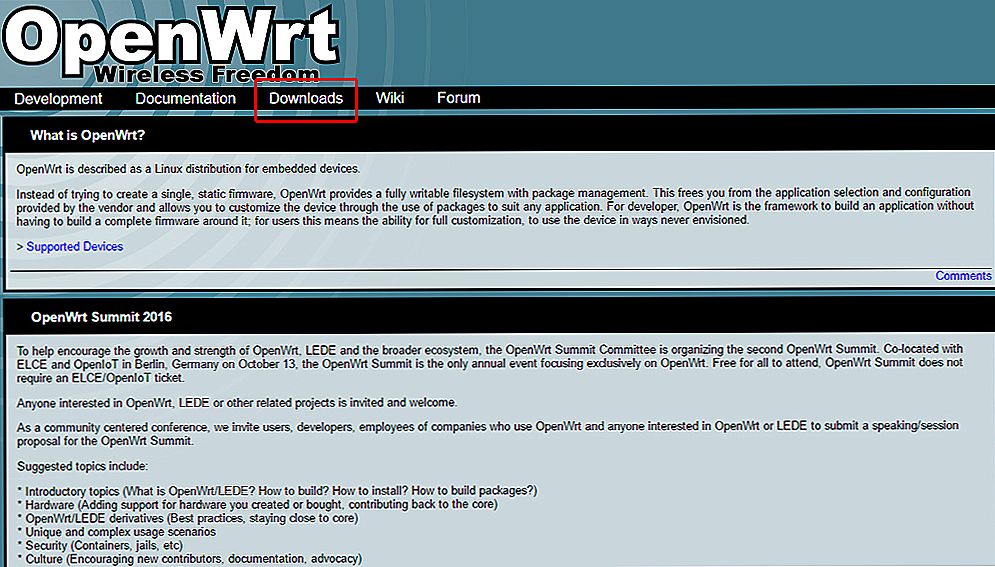
Idite na odjeljak Preuzimanja i preuzmite najnoviju verziju.
Bit ćete preusmjereni na stranicu za preuzimanje, gdje ćete vidjeti popis više verzija OpenWrt. Odaberite novi odabirom izmjene koja se podudara s vašim uređajem.
Morate znati koji je procesor u routeru. U službenim uputama takve informacije nisu specificirane. Morate pretražiti mrežu ili rastavljati ruter i vidjeti natpis na čipu. Ponekad je zabilježen na posebnoj naljepnici koja je zalijepljena na uređaj, a vjerojatnost ovog, naravno, je mala, ali je moguća.

Obratite pozornost na naljepnicu na stražnjoj strani uređaja.
Instalirajte firmver
Zato smo odabrali firmware, preuzeli ga na računalo. Nadalje, provodimo takve korake.
- Prijavite se na firmver za usmjerivač pomoću preglednika. Da biste to učinili, unesite IP adresu u adresnu traku (na D-Linku, recimo,zadana adresa je 168.0.1).
- Unesite svoju prijavu, zaporku.
- Unesite karticu ažuriranja softvera, a kada se to od vas zatraži, odaberite preuzetu datoteku. Instaliraj.
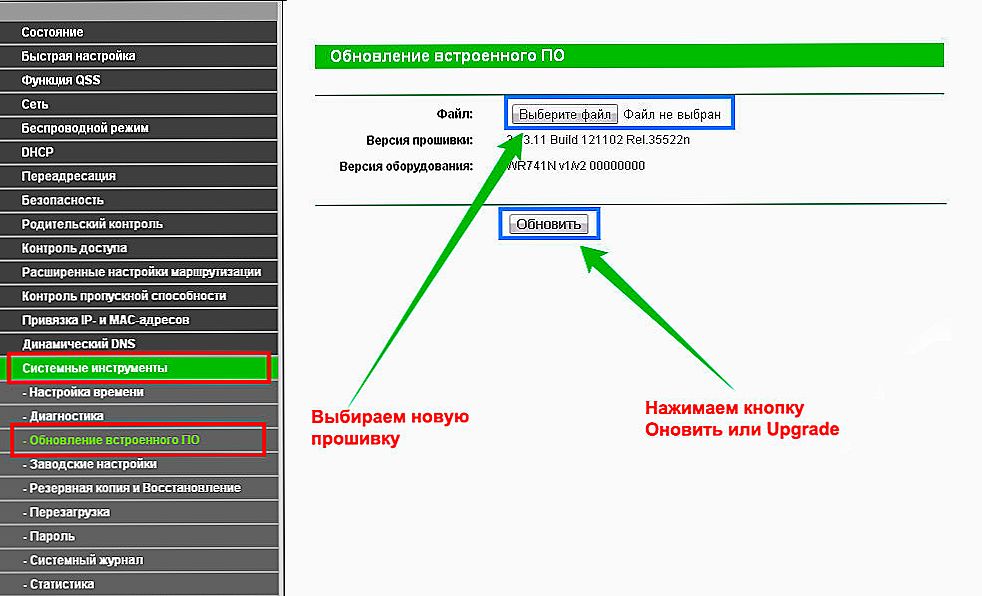
Navedite put do preuzete datoteke firmwarea
Ako ste ispravno radili sve, uređaj će biti dostupan na 192.168.1.1 za nekoliko minuta. To dovršava instalaciju.
Imajte na umu: ako ste odabrali pogrešan program, uređaj će prestati raditi, iako se čini da je firmver uspješno instaliran. Nije uvijek moguće vratiti vlasnički softver, u nekim verzijama je dostupan samo firmver za memorijske čipove koji se izvodi na posebnoj opremi.
Početak rada
Napravili ste otvoren OpenWrt, sada postavljamo usmjerivač.
Počevši od OpenWrt, prvo konfigurirati vezu davatelja. Slijedite ovaj algoritam.
- Idite na web sučelje na 168.1.1.
- Sustav će zahtijevati da postavite lozinku prilikom prve prijave, to učinite.
- Idite na izbornik
- Idite na Sučelja - dodajte novo sučelje.
- Postavite postavke poput vašeg davatelja usluga u standardnom softveru.
- Gumb Save & Apply (Spremi i primijeni) unosi podatke u memoriju sustava i primjenjuje parametre koje ste unijeli.
Postavljanje jezika sučelja
Paket ruskog jezika stavili smo na sljedeći način.
- Idite na izbornik Sustav -
- U okvir na stranici unesite luci-i18n-russian.
- Potvrdite svoj unos, odaberite karticu Dostupni paketi s paketom koji ste unijeli. Kliknite za instalaciju
- Kada je paket instaliran, a zatim osvježite cijeli prozor preglednika pomoću gumba F
Sučelje uređaja će biti prikladno - ruski.
Vratite se na tvornički program
Ako odlučite vratiti staru tvornicu firmwarea, slijedite ove korake.
- Navedite model usmjerivača i njegovu verziju. Da biste to učinili, otvorite OpenWrt (168.1.1) i otvorite administratorsku ploču. Nakon unosa prijave i lozinke, stranica će se otvoriti s podacima, gdje u liniji modela možete vidjeti podatke svog usmjerivača, njegov model.
- Idite na službenu web stranicu OpenWrt, unesite model tamo kroz pretraživanje Ctrl + F.
- Preuzmite softver: trebat će vam firmware označen svučenim.
- Vratite se na administratorsku ploču usmjerivača.
- Idite na izbornik System -
- Idite na Flash novi odjeljak za firmware, provjerite odabranu datoteku, kliknite gumb Flash Image, pričekajte malo, to će potrajati samo nekoliko minuta.
Vaše firmware će se vratiti u tvornicu, a zatim ga možete ažurirati na trenutnu verziju.
Firmware router je odgovoran posao, ali zahvaljujući našim uputama, sve možete učiniti sami. Glavna stvar je biti oprezan pri odabiru firmvera tako da odgovara vašem uređaju. Pratite prilikom odabira softvera modela i verzije usmjerivača koji imate. Ostalo je lako učiniti.